Кога инсталирате или управувате некои апликации од продавницата на Google Play, понекогаш се појавува грешка "Не е достапно во вашата земја". Овој проблем е поврзан со регионалните карактеристики на софтверот и невозможно е да се избегне без дополнителни средства. Во овој прирачник, ќе разгледаме заобиколување на ваквите ограничувања преку измама за мрежни информации.
Грешка "Не е достапна во вашата земја"
Постојат неколку решенија за проблемот, но ние ќе разговараме само за едно од нив. Овој метод е најоптимален во повеќето случаи и гарантира попозитивен резултат од алтернативите.
Чекор 1: Инсталирајте VPN
Прво, ќе мора да пронајдете и инсталирате VPN за Android, изборот на кој денес може да биде проблем поради широката разновидност. Ние ќе обрнеме внимание само на еден бесплатен и доволно доверлив софтвер, кој може да се преземе од линкот подолу.
Одете во Hola VPN на Google Play
- Преземете ја апликацијата од страницата во продавницата со помош на копчето Инсталирај. После тоа, треба да го отворите.

На почетната страница, изберете ја верзијата на софтверот: платена или бесплатна. Во вториот случај, ќе треба да поминете низ постапката за плаќање тарифи.
- По завршувањето на првото лансирање и со тоа подготвување на апликацијата за работа, сменете ја земјата во согласност со регионалните карактеристики на недостапниот софтвер. Кликнете на знамето во лентата за пребарување и изберете друга земја.

На пример, Соединетите држави се најдобрата опција за пристап до апликацијата Spotify.
- Од списокот на инсталирани апликации, изберете Google Play.
- Во прозорецот што се отвора, кликнете „Почеток“да се воспостави врска со продавницата со помош на променетите мрежни податоци.

Следно, врската треба да се потврди. Оваа постапка може да се смета за целосна.

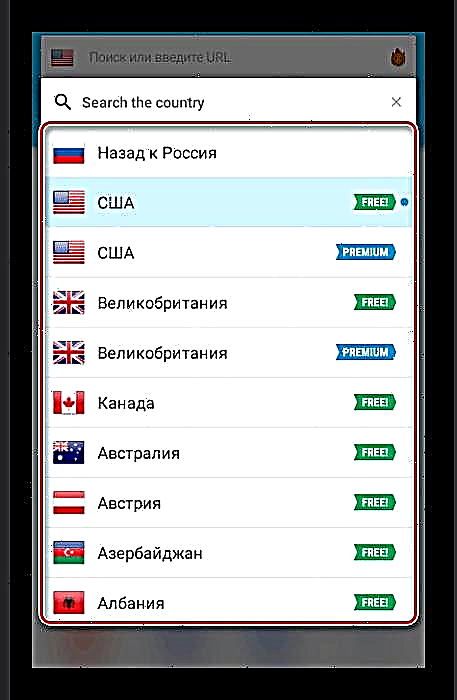

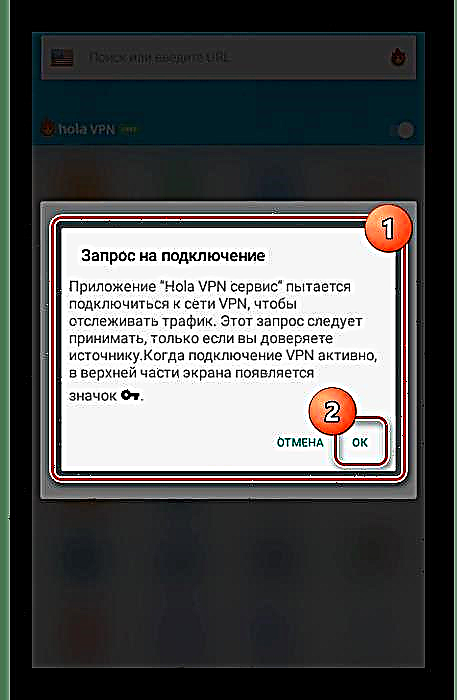
Забележете дека бесплатната верзија на Hola е малку ограничена во однос на карактеристиките и условите на услугата. Покрај тоа, можете да се запознаете со уште еден водич на нашата страница за поставување VPN користејќи друга апликација како пример.
Прочитајте исто така: Како да конфигурирате VPN на Android
Чекор 2: Уредување на сметка
Покрај инсталирање и конфигурирање на клиентот VPN, треба да направите и голем број на промени во поставките на сметката на Google. За да продолжите, еден или повеќе начини на плаќање преку Google Pay мора да бидат прикачени на сметката, во спротивно информациите не можат да се корегираат.
Погледнете исто така: Како да ја користите услугата Google Pay
- Отворете го главното мени на Google Play и одете на страницата "Начини на плаќање".
- Тука на дното на екранот, кликнете на врската "Други поставки за плаќање".
- Откако автоматски ќе се пренасочите на веб-страницата на Google Pay, кликнете на иконата во горниот лев агол и изберете "Подесувања".
- Променете ги поставките Земја / регион и "Име и адреса" така што тие се во согласност со политиките на Google. За да го направите ова, креирајте нов профил за наплата. Во нашиот случај, VPN е конфигуриран во САД, и затоа податоците ќе бидат внесени соодветно:
- Земја Соединети Држави (САД);
- Првата линија на адресата е на 9-ти Источен 91-от;
- Втората линија на адресата е да го прескокнете;
- Сити - Newујорк;
- Држава - Newујорк;
- Поштенски код - 10128.
- Можете да ги користите податоците дадени од нас со исклучок на името, што е исто така пожелно да се запишат на англиски јазик, или на друг начин да фалсификувате сè сами. Без оглед на опцијата, постапката е безбедна.
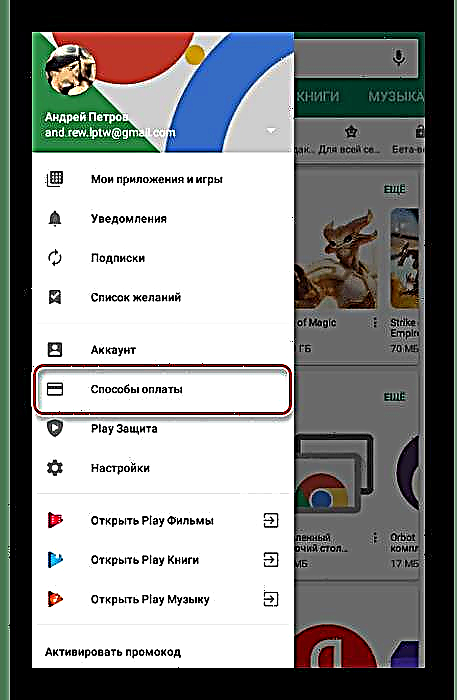

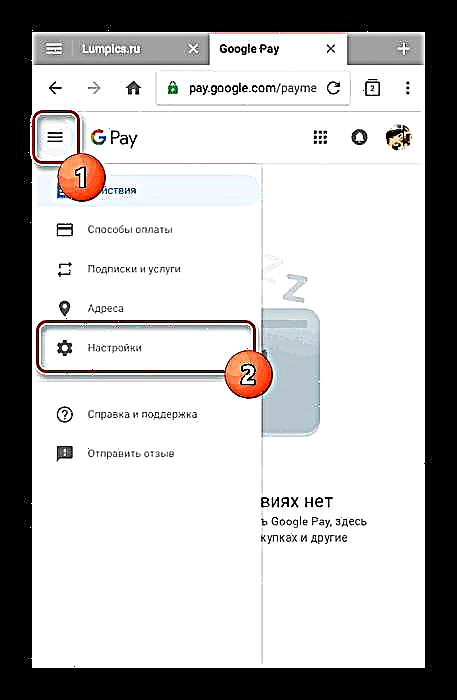

Оваа фаза на корекција на засегнатата грешка може да се заврши и да се продолжи кон следниот чекор. Сепак, не заборавајте внимателно да ги проверите сите податоци за да избегнете да ги повторувате упатствата.
Чекор 3: Исчистете ја Кеш на Google Play
Следниот чекор е да ги избришете информациите за раната работа на апликацијата Google Play преку делот за специјални поставки на уредот со Android. Во исто време, не треба да одите на пазарот без да користите VPN за да ја елиминирате веројатноста за појава на исти проблеми.
- Отворете ја партиската партиција "Подесувања" и во блокот "Уред" изберете ставка "Апликации".
- Таб „Сите“ Скролувајте ја страницата и пронајдете ја услугата Google Play Store.
- Користете го копчето Запре и потврдете го прекинувањето на апликацијата.
- Притиснете го копчето Бришење на податоците и Избриши кеш во секој погоден редослед. Доколку е потребно, мора да се потврди и чистење.
- Рестартирајте го уредот со Android и откако ќе го вклучите, одете во Google Play преку VPN.
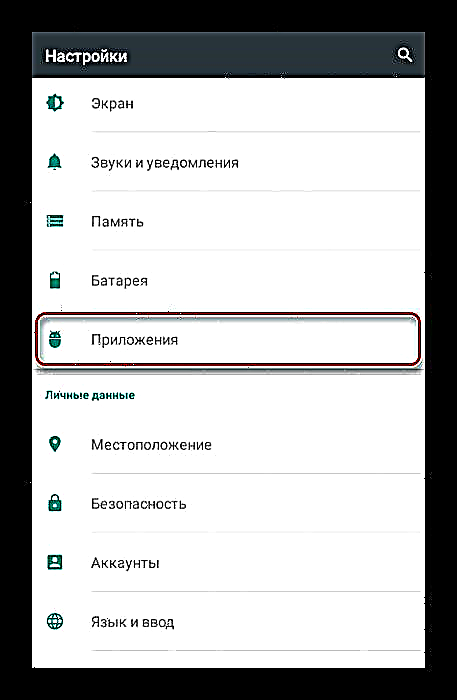



Оваа фаза е последна, затоа што по направените активности ќе имате пристап до сите апликации од продавницата.
Чекор 4: Преземете ја апликацијата
Во овој дел, ќе разгледаме само неколку аспекти кои ни овозможуваат да ја провериме оперативноста на разгледуваниот метод. Започнете со проверка на валутата. За да го направите ова, користете го пребарувањето или врската за да отворите страница со платена апликација и проверете ја валутата во којашто производот ви е понуден.

Ако наместо рубли, долари или друга валута се прикажани во согласност со земјата наведена во поставките на профилот и VPN, сè работи правилно. Во спротивно, ќе мора да проверите и да ги повторите постапките, како што споменавме порано.

Сега апликациите ќе бидат прикажани во пребарувањето и ќе бидат достапни за купување или преземање.

Како алтернатива на разгледуваната опција, можете да се обидете да ја пронајдете и преземете апликацијата, ограничена на Play Market според регионалните карактеристики, во форма на датотека АПК. Одличен извор на софтвер во оваа форма е мрежниот форум w3bsit3-dns.com, но ова не гарантира за перформансите на програмата.














